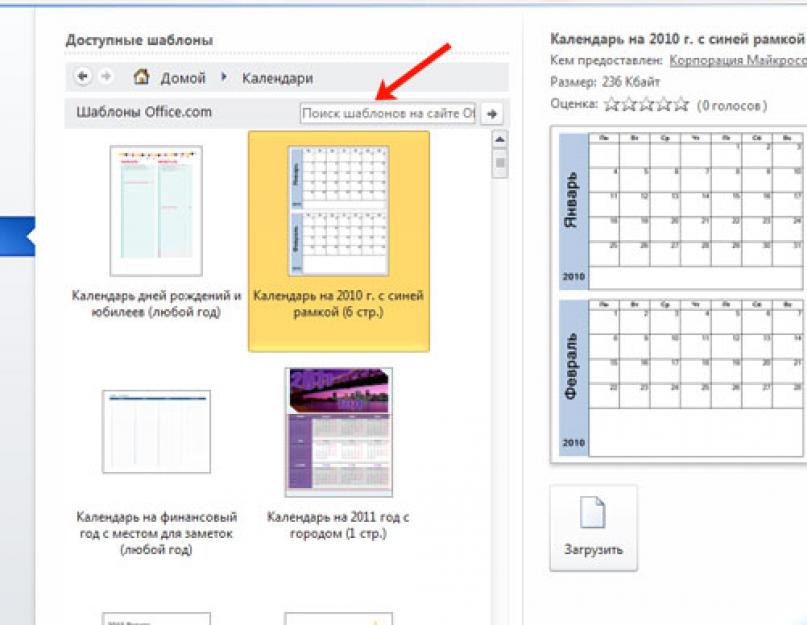В наше время очень легко купить календарь на следующий год на рынке или в магазине. Их выбор достаточно большой: карманные и настенные, в виде блокнота или перекидные, также отличаются цвета, рисунки и сама бумага. Но если Вы хотите, чтобы он был уникальный, например, с фотографиями близких или друзей, с отмеченными датами, важными именно для Вас, нужного размера, тогда все можно сделать самим.
Вот в этой статье мы научимся, как сделать календарь в Ворде, используя для этих целей один из готовых шаблонов, который немного изменим, чтобы результат порадовал Вас или другого человека, которому Вы подарите свою работу.
Откройте редактор Microsoft Word, сделать это лучше всего через Пуск или соответствующий ярлык на Рабочем столе. У меня установлен 2010, в других версиях может немного отличаться вид меню, но принцип создания будет такой же. Вверху выберите «Файл» , а слева пункт «Создать» . Пролистайте открывшийся список немного вниз и нажмите по пункту «Календари» .
Затем нужно определиться с шаблоном. Календарь будет размещен на листе книжной или альбомной ориентации, показан полностью или один только месяц, и подобное. Если хотите чтобы календарь был на конкретный год, тогда воспользуйтесь строкой поиска.
Если через поиск Вы не нашли нужный год, тогда можно сделать по-другому. Например, даты и дни недели полностью совпадают в 2007 и 2018 году. Значит, ищите его на 2007, а потом просто поменяете данное число на нужное.

После того, как определитесь с видом, выделите нужный шаблон. Он откроется справа в области предварительного просмотра. Там же будет кнопочка «Загрузить» – нажмите на нее. После того, как загрузка закончится, выбранный календарь откроется в Ворде. Здесь с ним можно работать, как и с любым другим документом: изменять цвет, размер, фон и прочее.

Если у Вас установлен Ворд 2016, тогда перейдя вверху на «Файл» и выбрав пункт «Создать» , окошко будет иметь такой вид. В строке «Поиск шаблонов» можно найти подходящий в Интернете, или нажмите на слово «Календари» .

Если нужно, то через поиск выберите подходящий год, выделите шаблон и скачайте его.

Просмотреть все доступные варианты календарей, можно на официальном сайте Microsoft Office: https://templates.office.com/ru-ru/Календари . Перейдя по ссылке, откроется страница с шаблонами. Внизу каждой миниатюры будет написано Word, Power Point, Excel, это редактор, в котором он откроется (то есть, в нем был создан). Выбирайте один из календариков, сделанных в Ворде, и жмите по нему.

Теперь нужно скачать файл – нажмите на соответствующую кнопку.

После этого, заходите в папку Загрузки на компьютере и открывайте только что скачанный документ. У меня его название было странное, на скриншоте видно – набор букв и цифр.
Теперь нужно выйти из режима защищенного просмотра. Кликайте по кнопке .

Календарь откроется в привычном нам Ворде и с ним можно работать, как и с любым другим документом. Если не нужны какие-то блоки с рисунками, выделите их по очереди и удалите, нажав «Delete» .

Поменяйте год. Если страниц в календаре, который Вы выбрали несколько, например, 12 или 6, то его менять нужно на каждой отдельно.

Поскольку создан он с использованием таблицы, то, чтобы легче было работать, включите видимость непечатаемых знаков. На вкладке «Главная» есть специальная кнопка.

Еще удобно отобразить сетку, чтобы видеть границы таблицы. Поставьте курсор возле любой даты, и на вкладке «Работа с таблицами» – «Конструктор» выберите «Границы» и нужный пункт в выпадающем списке.

Если хотите изменить ширину и высоту ячеек для дат, месяца, или дней недели, тогда делать это удобно на вкладке «Макет» . Выделяйте ячейки и указывайте конкретные значения для них в соответствующих полях.

В том случае, если Вы выбрали шаблон, в котором даты и дни недели не соответствуют подходящему году, нужно поменять числа в ячейках. Ставьте курсив в ячейку, удаляйте старое значение и пишите новое. Для перехода воспользуйтесь кнопкой «Tab» (находится слева на клавиатуре, на ней нарисованы стрелочки в разные стороны). Она автоматически перенесет курсив в следующую ячейку, и можно будет набрать число.

Если в соседней ячейке было вписано значение, оно автоматом выделится и останется только напечатать новое.

После того, как измените размеры ячеек, поменяете числа, размеры таблицы, можно отключить непечатаемые знаки и на вкладке «Макет» убрать выделение с пункта .

Переходим к изменению внешнего вида календаря. В статье форматирование в Ворде , прочтите, как изменить шрифт и размер букв, сделать его курсивом или жирным, поменять цвет и другое.
Выберите другой шрифт для названия месяцев. Сначала выделяйте его, а потом ищите нужный в списке.

Поменяйте размер дат. Выделяйте их по очереди в каждом месяце и выбирайте подходящее значение.

Точно так же увеличьте или уменьшите названия дней недели, смените для них шрифт.

Если Вы выбрали простой шаблон, залейте страницу цветом. На вкладке «Разметка страницы» кликните по стрелке на кнопке «Цвет страницы» и выберите из списка подходящий.
Вместо однотонного цвета, можно установить картинку фоном для календаря. Как поставить рисунок в качестве фона в Ворде , я описала в соответствующей статье.

Выбирать изображение для фона нужно осторожно, чтобы на нем были видны все даты. Или на вкладке «Главная» измените цвет текста для цифр, месяцев и дней недели.

Чтобы выделить название месяца, залейте эту ячейку цветом. Выделите его, и в меню быстрого доступа нажмите на ведерко с краской, потом кликните по подходящему варианту.

Вот такой календарь получилось создать у меня в Ворде, во время написания статьи. Вы можете добавить на него фото близких, тогда это будет интересный подарок. Вставьте надписи, она у меня вверху слева.
Несложная переделка настенного отрывного календаря в перекидной для большего удобства пользования.
В нашей повседневной жизни невозможно обойтись без календаря. При этом календари бывают разные: большие настенные на целый год, перекидные по месяцам или дням, отрывные и т.д. Разумеется, каждый выбирает такой тип календаря, который ему больше нравится.
Но надо отметить, что в наши дни, как и в прежние времена, большой популярностью пользуются обычные настенные отрывные календари. Многие вешают такие календари у себя дома, и каждый день отрывают по листочку.
И надо сказать, что эти календари действительно весьма удобны. На каждом листочке подобного календаря крупным и четким шрифтом напечатаны число месяца и день недели. Кроме того, имеется много дополнительной, зачастую весьма полезной информации (дата восхода и захода солнца, продолжительность светового дня, лунные фазы и т.п.).
Помимо этого, на оборотной стороне каждой странички такого календаря содержится различная информация определенной тематической направленности, например, кулинарные рецепты, полезные советы по хозяйству, рецепты народной медицины, и т.п.
У нас в семье также любят пользоваться подобными календарями. Однако я уже давно заметил, что у всех подобных календарей, есть один существенный недостаток. Заключается он в том, что странички календаря отрываются очень неровно, после них остаются кусочки, которые затем, по мере дальнейшего отрывания страниц накапливаются, и страницы начинают отрываться все ниже. Вот как раз яркий пример такого недостатка (для наглядности, я отогнул уголки жестяной крышки сверху календаря).


Для борьбы с этим недостатком приходится регулярно, раз в два-три месяца, снимать календарь со стены и срезать ножом накопившуюся бахрому из кусочков страниц. Естественно, что это достаточно неудобно. Причем я не понимаю, почему производители таких календарей, не могут решить эту проблему. Ведь теоретически, ее достаточно просто решить, например, сделав на каждой страничке календаря сверху перфорацию, то есть линию из частых отверстий малого диаметра (примерно так, как на туалетной бумаге). Однако до сих пор со стороны производителей, так никаких подвижек в этом отношении и нет.
Поэтому несколько лет назад, я сам стал решать эту проблему небольшой доработкой каждого вновь купленного отрывного календаря. Доработка эта очень простая и для ее проведения необходимы несколько простых инструментов.
Инструменты:
Угольник и карандаш.
Шило.
Острый нож.
Электродрель.
Сверло по металлу диаметром 5-6 мм.
Струбцина (необязательно).

Процесс доработки отрывного календаря.
Шаг 1. Снимаем крышку с календаря.
Для того чтобы снять с верхней части календаря жестяную крышку, сначала при помощи шила вытаскиваем скобы с передней и изнаночной стороны календаря.

И затем снимаем саму крышку.

Шаг 2. Сверление отверстий.
Сначала размечаем карандашом центра будущих отверстий для подвешивания нашего календаря и накалываем их шилом.
Затем зажимаем календарь струбциной, хотя в принципе это и необязательно, поскольку можно просто положить на календарь сверху дощечку и прижать ее рукой. Но при использовании струбцины, доработка календаря все-таки получается аккуратнее и проще.

Теперь, обычным сверлом по металлу, сверлим в верхней части календаря два отверстия для его дальнейшего подвешивания.


Надо сказать, что в плотно прижатых слоях бумаги, отверстия сверлятся достаточно легко и ровно.
Шаг 3. Срезаем с верхней части календаря клеевой слой.
Для того чтобы страницы календаря свободно разъединялись, нужно срезать с верхнего торца календаря клеевой слой.
Для этого берем острый нож и аккуратно срезаем сверху календаря слой бумаги шириной 1,5-2 мм.

Резать нужно стараться ровно, размеренными движениями ножа вперед-назад, постепенно удаляя срезанные полоски.


Затем, можно слегка очистить срез от мелких обрезков бумаги или просто сдуть их.

После этого, наш доработанный календарь готов к использованию.
Кстати, тут нужно отметить, что просверленные отверстия выглядят не очень ровно и аккуратно с лицевой части календаря.

Однако с обратной стороны, они достаточно ровные.

Поэтому по мере того, как мы будем снимать и перебрасывать странички с лицевой части календаря, отверстия на последующих страничках, будут становиться все ровнее. В принципе можно добиться того, чтобы отверстия были идеально ровными и аккуратными, если сверлить отверстия в календаре через плотно прижатую дощечку или фанерку. Но, на мой взгляд, в этом нет особой необходимости.
Для подвешивания такого доработанного календаря, я в свое время сделал нехитрый навес из проволоки.

На него я надевал календарь и вешал его на стену, каждый день не отрывая, а просто снимая с календаря очередной листок, что было достаточно удобно.

Однако в этом году, я решил сделать не отрывной, а полностью перекидной календарь. И повлияли на это в частности, многочисленные просьбы членов семьи сделать так, чтобы календарь после использования оставался целым и упорядоченным по страницам, что в свою очередь давало бы возможность сохранить его и читать рекомендации и полезные советы, напечатанные на обратной стороне страничек календаря.
Поэтому, чтобы превратить такой настенный календарь в перекидной, я решил сделать для него новый навес, для чего мне понадобились следующие принадлежности:
Материалы:
Отрезок стальной проволоки диаметром 3 мм, и длиной 30-40 см.
Отрезок стальной проволоки диаметром 1 мм, и длиной 50-70 см.
Использованный баллончик из-под универсальной смазки.
Аэрозольная краска.
Инструменты:
Молоток с наковальней.
Пассатижи.

Порядок изготовления навеса для календаря.
Этап 1. Изготовление колец для подвешивания календаря.
Шаг 1. Наматывание проволоки на оправку.
Наматываем тонкую стальную проволоку на оправку. В качестве оправки можно использовать стальную трубу подходящего диаметра, но у меня такой трубы не оказалось под рукой, поэтому я взял в качестве оправки использованный баллончик из-под универсальной смазки.

Шаг 2. Формирование колец для подвешивания календаря.
Снимаем проволоку с оправки и отрезаем от нее два звена, которые будут служить нам для подвешивания календаря.



Этап 2. Изготовление основы навеса календаря.
Шаг 1. Выпрямление проволоки.
Выпрямляем толстую стальную проволоку на наковальне несильными ударами молотка.


Шаг 2. Формирование основы навеса.
При помощи пассатижей поэтапно сгибаем участки проволоки, формируя вот такой навес.



Лишнюю проволоку отрезаем.

Верхнюю часть навеса, немного отгибаем, чтобы на нее можно было надеть кольца.

Вот примерно так, наш навес будет висеть на стене.

Шаг. 3 Балансировка навеса.
Вешаем основу для навеса календаря на гвоздик и производим ее балансировку, то есть добиваемся того, чтобы она висела ровно и не перекашивалась.

В случае необходимости слегка отгибаем верхнюю часть навеса влево или вправо, чтобы добиться ее равновесия.
Шаг 4. Обработка острых кромок.
При помощи напильника притупляем и скругляем острые кромки на кончиках навеса, а также на кончиках колец, для безопасности.


Кстати, напоследок, я еще слегка доработал самую верхнюю часть навеса, слегка сузив ее. В таком виде, ее будет удобнее вешать на шуруп или гвоздик.

Шаг 5. Окраска деталей навеса.
Протираем проволочные детали нашего навеса уайт-спиритом и окрашиваем их аэрозольной краской из баллончика. Я выбрал краску золотистого цвета.

На этом наш навес для календаря готов. Нам осталось только вставить кольца в отверстия календаря и повесить его на навес, а сам навес с календарем на стену.
Продеваем кончик каждого кольца в отверстие календаря, а затем вкручиваем туда сами кольца полностью, примерно так, как мы одеваем ключи на брелок.
Сейчас стало модным делать и дарить календари. С одной стороны - появились специализированные программы, которые позволяют создать собственный календарь буквально за пять минут. С другой - подтянулась печатная база. Например, в фотолаборатории можно распечатать картинку формата А3 не так уж дорого. А если немного добавить, то получится отпечаток формата А2 и даже А1. Такие огромные самодельные календари, на которых присутствуют фотографии мест и людей, близких для юбиляра, принимаются с большой благодарностью, долго рассматриваются, причем всеми гостями. А потом этот отпечаток висит перед глазами целый год, напоминая о праздничном событии. В этой статье я хотел бы написать отзыв о собственном опыте работы с программой Дизайн Календарей фирмы AMS .
Зачем рисовать календари самостоятельно?
Вначале я позволю себе пояснить, как это мне, не самому последнему специалисту по программам Adobe Photoshop, Adobe Lightroom, вдруг взбрело в голову размениваться на какую-то "левую" программулину, у которой по сравнению с профессиональными редакторами имеется масса ограничений. Как так получилось, что имея лицензионную подписку на продукты фирмы Adobe я вдруг потратил дополнительные деньги, чтобы купить программу Дизайн Календарей ?
Чтобы ответить на этот вопрос, мне придется рассказать, хотя бы вкратце, как делается календарь, скажем, в Adobe Photoshop CC.
Для примера покажу один из последних продуктов:

Клиент захотел ТАК! В принципе - ничего экстравагантного. Почти минимализм. Но прежде чем календарь появился, пришлось потратить значительное время на поиски актуальной календарной сетки. Потом надо было перекрасить названия рабочих дней (пн., вт., и т.д.). Потом сетку пришлось разобрать на два столбика (изначально это был вообще горизонтальный вариант).
Одним словом, даже мне потребовалось на все это немалое время и значительные усилия. Именно тогда я впервые задумался о том, чтобы заиметь некую специальную программу, которая бы позволяла быстро и непринужденно делать календари.
И вот в один прекрасный момент мой коллега, знавших о моих пожеланиях, порекомендовал мне посмотреть на программу Дизайн Календарей.
Программа Дизайн Календарей
Сразу скажу - программа платная. Она поставляется в двух вариантах: базовая версия и профи. Стоимость, соответственно, 950 и 1950 рублей. Правда мне посчастливилось воспользоваться скидкой и сэкономить на профи версии 30%.
Программу можно скачать с официального сайта и пользоваться ей совершенно бесплатно в течение 10 дней. Лично мне этого пробного периода хватило, чтобы принять решение о покупке.
Предлагаю посмотреть на то, что умеет программа.

Ранее нарисованные и сохраненные календари можно в дальнейшем открывать и дорабатывать. Можно начать новый проект. Далее предлагается выбрать тип календаря. Они ведь бывают разные - настольные, настенные, на один месяц или на квартал:

Далее следует выбрать шаблон оформления. Знаю, при слове "шаблон" у настоящих ценителей эстетики и уникальности оформления начинается нервный тик. Тем не менее не стоит торопиться с суждениями и делать скоропалительных выводов. Дело в том, что в процессе последующей обработки календарь можно будет изменить до неузнаваемости. Он действительно получится строго индивидуальным.
А шаблон как таковой просто позволяет нам иметь нужную календарную сетку, с поиском которой обычно бывает главная проблема. Особенно остро она встает при создании календаря на два года. Например, с сентября 2016 до августа 2017 года. Попробуйте прямо сейчас найти в интернете календарную сетку на следующий год. Причем в хорошем разрешении, с прозрачным фоном. Думаю, это получится далеко не сразу (если вообще получится).
Так что мне сразу понравилась программа Дизайн Календарей хотя бы уж тем, что она навсегда избавит меня от долгого и мучительного поиска. Рисовать же сетку вручную - дешевле или сразу застрелиться, или раздобыть и использовать Corel Draw. Там есть плагин, который решает проблему.

После выбора шаблона нам предстоит задать размер будущего календаря. Здесь все зависит от того, на чем мы собираемся его печатать. Если в нашем распоряжении будет только принтер формата А4, то и размер надо выбрать соответствующий. Можно заказать печать календаря в фотолаборатории. Тогда размер можно сделать и побольше. В любом случае желательно сначала узнать в самой лаборатории, какой размер они могут напечатать и сколько он будет стоить.
Например, в одной моей "знакомой" лаборатории полотно размером 30х45 см. будет стоить 100 рублей, а формат 60х90 сантиметров стоит почти 1600 рублей. И это будет настоящая "мокрая" фотопечать, а не отпечаток, сделанный на струйном принтере или плоттере.

После всех установок мы видим готовый календарь, созданный автоматически на основе выбранного нами шаблона. В принципе, если не требуется какая-то особая тема в оформлении, можно сразу выводить календарь на печать.

Кстати, в бесплатной пробной версии можно распечатать полученный календарь на принтере , но нельзя сохранить его в виде файла для печати, например, на фотомашине.
В большинстве своем в оформлении календарей, которые делаются своими руками в подарок друзьям или в порядке подхалимажа начальству, обычно принято использовать в оформлении некие особые изображения, которые будут приятны одаряемому.

Например, можно заменить фоновую фотографию на другую. Или вообще использовать какой-то абстрактный рисунок. Можно пойти еще дальше и просто залить фон календаря каким-нибудь цветом или градиентом.
Это стоит делать в том случае, если в календаре помимо месяцев будут надписи и фотографии. Тогда в фоновой картинке уже не будет смысла. Все равно она будет закрыта.

Безусловно, в работе с надписями и дополнительными фотографиями мы не будем иметь такой же гибкости, как в программе Adobe Photoshop. Например, мы не сможем сделать тень за надписью побледнее или более размытой. Тем не менее, можно подобрать такой размер надписи и такой фон, чтобы даже эта ненастраиваемая тень смотрелась нормально.
Большой плюс программы по сравнению с аналогами заключается в возможности брать пробу цвета прямо с изображения при выборе цвета шрифта. Очень многие календари, в том числе и те, что продаются в киосках, страдают одним и тем же недостатком. Цвет шрифта в них зачастую выбирается очень неудачно. Надпись выглядит как чужеродный элемент и портит всю композицию.
Это происходит от того, что для шрифта выбирается цвет, которого нет в фоновом рисунке. Посмотрите на предыдущую картинку: цвет шрифта в слове "Суздаль" соответствует цвету неба, на фоне которого слово расположено. Если бы не белое обрамление и тень, мы вряд ли смогли бы его прочитать. Надпись просто слилась бы с фоном.
Однако, как видите, слово смотрится вполне гармонично. Почему? Просто потому, что выполнено главное условие выбора цвета - взят цвет, который уже присутствует в фоновом изображении (или в целом в композиции). Если бы мы взяли здесь фиолетовый или оранжевый - надпись выглядела бы как заплатка.
Аналогичным образом можно настраивать цвета шрифта в самой календарной сетке. Например, красные названия и числа выходных дней не очень хорошо смотрятся на синем соне. Но если их сделать желтыми, будет совсем другое дело. Аналогично можно менять черный цвет на белый, если мы имеем дело с темным фоном календаря.

Кроме фонового изображения в календарь можно вставить дополнительные фотографии. Их количество ограничивается только свободным местом на общей площади календаря. В принципе, можно вообще отказаться от фоновой картинки и сосредоточить главную смысловую нагрузку на отдельных удачно подобранных фотографиях.
С каждой фотографией можно работать отдельно. Можно менять ее размер, поворачивать, добавлять окантовку, тень.
Все это, несомненно, можно делать и в Adobe Photoshop. Однако есть несколько мыслей, которые говорят в пользу программы Дизайн Календарей , как узкоспециализированного инструмента.
- Для пользователя, который вообще не имеет понятия о графических редакторах, освоение Дизайна Календарей произойдет быстрее, чем Adobe Photoshop. Иначе говоря, чтобы получить один и тот же внешний результат, потребуется разное время на первоначальное освоение программ.
- Стоимость вечной лицензии программы Дизайн Календарей в базовой версии равна стоимости всего трех месяцев пользования лицензии на Adobe Photoshop. То есть если человек собирается постоянно рисовать календари (для собственных нужд, или на заказ), ему гораздо выгоднее приобрести Дизайн Календарей.
- Даже профессиональным пользователям Adobe Photoshop время от времени необходим более простой инструмент чтобы быстро удовлетворить какого-либо не особо требовательного к дизайнерским изыскам клиента.
В результате осмысления плюсов и минусов программы для создания календарей я пришел к неожиданному выводу. Почему я не рисовал календари в подарок родственникам и коллегам раньше? Ведь это такой простой и удобный знак внимания! Оказалось - потому, что было просто некогда (а иногда и лень) рисовать макет календаря в Adobe Photoshop.
Если в руках есть более простой инструмент, то время работы по подготовке макета уменьшается в разы. Пусть есть некоторые ограничения - кто кроме меня о них знает! Никто и не заметит, что тень получилась слишком плотная, а обрамление фотографий сплошное, а не градиентное. Теперь, когда есть специализированная программа, будет проще и выполнять заказы сторонних клиентов, и готовить приятные сюрпризы друзьям и родственникам.
К дополнительным и не столь явным возможностям Дизайна Календарей относится, например, создание календаря для понедельного планирования. Он распечатывается на обычном принтере, может быть даже без картинки, и имеет пустые клетки для планирования дел.

Тем, кто все время испытывает стресс от кучи навалившихся дел, думаю, будет полезно иметь под рукой подобный планировщик. Как показывает практика, стоит только записать все свои проблемы на бумаге и становится понятно, что снежный ком не столь уж велик, чтобы впадать в отчаяние. А если взять себе за правило решать каждый день хотя бы одну важную задачу, не пройдет и пары недель, как Вы сможете вздохнуть с облегчением.
Главное здесь - как следует все спланировать. И вот тут как раз и поможет календарь для еженедельного планирования. Уже за одну эту возможность можно полюбить программу Дизайн Календарей.
Недостатки программы
Дабы не создалась иллюзия чтения заказной статьи, хочется в двух словах рассказать о том, что в программе мне не понравилось .
Первое , не так уж важное, но бросившееся в глаза - нестыковки элементов интерфейса. Ощущение некоторой смазанности картинки в определенных окнах. Например, вот как выглядело окно, которое появлялось каждый раз при запуске и предупреждало о том, что скоро надо будет платить за лицензию:


Знаете, это, конечно, не ходовая часть. Тем более, что в остальном интерфейсе подобных проблем нет. Однако уже на старте мне подумалось, что "неужели наши не могут писать нормальных программ, без глюков". Сразу возникает подозрение, что и дальше будут постоянные проблемы и удобство пользования сойдет на нет. К счастью это предположение не подтвердилось.
Второе , что несколько разочаровало, это невозможность настройки цвета шрифта календарной сетки для каждого месяца отдельно (или для нескольких выделенных месяцев). Поясняю суть проблемы.
Представьте себе, что фон вашего календаря разделен на две части - темную и светлую (например, небо и земля). Если взять темный цвет шрифта, то он будет нормально читаться на светлой части фона, но потеряется на темной. Если цвет шрифта будет светлый, то будет все наоборот и тоже некрасиво.
Понятно, что можно взять другой фон. А что делать, если заказчик настаивает именно на своем варианте?
Именно в этом случае было бы уместно сделать часть месяцев "белыми", а вторую часть "черными". Расположив белые на темном фоне, а черные на светлом, мы бы сразу решили проблему. Увы, Дизайн Календарей не предоставляет нам управлять каждым месяцем отдельно. Возможно, это появится в следующих версиях.
Третье , цена. Я лично не против того, что за хорошую вещь и заплатить не грех. Тем более, если попасть на какую-нибудь акцию, то можно еще и здорово сэкономить. К примеру мне удалось купить полную версию за 1300 рублей вместо 1900! Однако, для многих людей платная основа использования программы ставит на ней жирный крест. Многие люди просто вернутся к поиску других, желательно бесплатных вариантов в интернете, вместо того, чтобы один раз заплатить и навсегда решить проблему с созданием календарей своими руками.
Ни в коем случае не осуждая подобную тактику, ситуации, как говорится, у всех разные, я решил, что мне лично проще заплатить. Ведь деньги можно заработать снова, а вот потерянное время уже не вернется.
Вывод
Как вы уже наверное поняли из текста статьи, программа Дизайн Календарей произвела на меня приятное впечатление. Не претендуя на глобальный универсальный инструмент для обработки графики, она, тем не менее, прекрасно справляется со своей задачей. Имея такую программу на компьютере, можно с легкостью и быстротой создавать календари с нужным оформлением, нужного размера и с нужной начальной датой.
То, что я купил себе программу, лучше всего прочего говорит о том, что, по моему скромному мнению, это стоящая вещь.
Рекомендую : Скачать Дизайн Календарей бесплатно и попробовать в течение 10 дней. Не купить всегда успеете! А вдруг она понравится вам так же, как понравилась мне?
Подборка готовых календарей на 2018 год
{wsview src= width= title=[календарь на 2017 год] thumb= order=}Все представленные календари имеют формат A3 и готовы для печати на принтере или фотомашине. Для заказа календаря просьба обращаться по адресу Этот адрес электронной почты защищен от спам-ботов. У вас должен быть включен JavaScript для просмотра. . Стоимость одного макета - 100 руб. Стоимость 5 макетов - 300 руб. Стоимость макета с Вашим фото - 500 руб.
Календарь своими руками «На солнечной полянке». Пошаговая инструкция с фото
Автор : Маслиенко Лариса Анатольевна, учитель физикиМесто работы: МБОУ СОШ № 96 г.Барнаул Алтайский край
Описание:
Мастер – класс покажет, как из бумаги изготовить красивый и необычный подарок к весеннему празднику - 8 марта.
Мастер-класс будет полезен учителям дополнительного образования,технологии и классным руководителям работающим с детьми среднего звена в качестве методического материала и для всех творческих людей.
Характерной чертой моего изделия является простота в изготовлении.Оформление календаря будем выполнять в технике квиллинг, которая позволит перенести всю изящность и красоту природы на бумагу.
Поляна светлая, лесная,
Издалека зовёт меня,
В уют зелёный, шелковистый
Травой высокою маня.
Кивают головой ромашки,
А колокольчик голубой,
Расправил плечи за фиалкой,
В траве некошеной лесной.
Летают пчёлы над цветами,
Порхают бабочки вдали.
И жук тихонько за кустами
Почистил усики свои.
Назначение: Настольный календарь будет замечательно смотреться в качестве оригинального подарка к весеннему празднику.
Цель:
изготовить настольный календарь.
Задачи:
- ознакомить со способом изготовления календаря;
- способствовать развитию аккуратности, усидчивости.
- развивать мелкую моторику рук, воображение, творческую активность;
Для работы потребуются следующие инструменты и материалы:
Плотная бумага (можно взять старые грамоты) ,цветная бумага разных ярких цветов, линейка, ножницы и клей.
Ход работы:
Разлиновать картон через 11 см и согнуть его в домик.

Распечатать календарь на два полугодия. Первое полугодие календаря приклеить с одной стороны домика, а второе- с другой стороны.

Для украшения календаря изготовим следующие элементы.

Взять бумагу для квиллинга шириной 3 – 5 мм, если ее нет, то из цветной бумаги нарезать по длине листа полоски шириной 3-5 мм.
При работе с ножницами соблюдайте правила безопасности:
- Внимательно следите за направлением резания ножниц и не резать на ходу.
-Ножницы должны быть острыми.
-Нельзя держать ножницы лезвием вверх и оставляйте открытыми.
-Передавать инструмент нужно закрытым и кольцами вперёд.
На полянке много зеленной травы, изготовим вначале ее. Для этого возьмем зеленую полоску плотно накрутим на прибор для квиллинга, можно воспользоваться спичкой если прибора нет. Снимем колечко со спички и нижний конец слегка подкрутим в другую сторону.

Для изготовления широких листочков растений возьмем пять половинок зеленых полосок. Обрезать длину второй полоски на 1см, третьей – на 2 см, четвертой- на 3 см, пятой – на 4 см.
Нижние концы полосок склеим между собой.

Соблюдайте технику безопасности при работе с клеем:
- Клей не должен попадать на руки и лицо во время работы.
-Если клей попал в глаза, их надо промыть в большом количестве воды.
-По окончанию работы нужно вымыть руки с мылом.
Верхние концы полосок сровнять и тоже склеить. Верхнюю и нижнюю часть листа накрутить на спичку. Таким способом изготовить три широких листочка.

Изготовим бабочку –красавицу.
Светлую полоску бумаги накрутить в плотный рулончик. От черной бумаги отрезать полоску длиной 4 см, шириной 1,5- 2 мм. Накрутить концы черной полоски до середины навстречу друг другу в завитки, получим усики бабочки. Приклеить их к желтому колесику получим головку бабочки.
Для изготовления крыльев бабочки возьмем две половинки красной и желтой полосок, склеим их между собой. Накрутим в колесико размерами 30 мм, прижмем с двух сторон пальцами, заострив с одной стороны. Крылья бабочки готовы.

Для изготовления туловища бабочки нам потребуется темная полоска бумаги шириной 20 мм.
Накрутим ее в плотный рулончик. Украсим четырьмя светлыми узкими полосками.
Склеить туловище, голову и крылья.

Для изготовления мелких цветов возьмем цветную полоску шириной 1,5 см. С помощью карандаша и линейки разлинуем полоску 0,5 см и 1 см от краев. Поперек полоски сделать надрезы глубиной 1 см по всей длине. Накрутим светлую полоску в плотный рулончик, свободный конец приклеим. Не снимая со спички сверху накрутим цветную полоску с надрезами, оставшийся конец приклеим. Снимем бутончик со спички, распрямим серединку. Изготовим шесть цветов, можно разного цвета.

Начнем украшать календарь. В нижний правый угол календаря приклеим широкий лист.

В верхней угол, над листом, приклеить три голубых цветка.

В нижней части широкого листика расположить красный цветок, а в верхнем левом углу- голубой.

Внизу к красному цветку добавить широкий листок.

С двух сторон голубого цветка приклеить зеленый завиток и широкий листок.

Сверху добавить синий цветок, а в пустое место снизу- бабочку.

Украсим вторую сторону весеннего календаря. Можно использовать приведенный выше шаблон или внести небольшие изменения.

Свернем полученный календарь. Наш подарок готов.

Он хорошо смотрится с обеих сторон.

Этот день наполнен светом,
Вот букет из алых роз,
Если розы не по вкусу-
Можно веточку мимоз.
Своих чувств мы не скрываем,
И подарочки вручаем.
Вас поздравить каждый рад
Будь он стар, а может мал.
Каждый человек может сделать календарь своими руками. Процесс создания своего календаря куда приятней, чем покупать уже готовый в любом магазине. Это будет именно ваша вещь, уникальная вещь.
Из чего можно сделать календарь?
Умельцы используют все подручные материалы, ведь из них можно сделать настоящее произведение искусства. В основном используют обычную бумагу, цветной картон. Иногда используют обычные коробки (для уникальных календарей). Также вам понадобятся ножницы, линейка и карандаш.

Перекидной настольный календарь
Перекидной настольный календарь является универсальным подарком вашему коллеге по работе или вам. Подарок скрасит ваше рабочее место.

Инструкция как правильно сделать календарь:
- Для начала вам понадобятся несколько листов плотной бумаги. Одна страница = один месяц. Вырезайте ножницами и сделайте форму прямоугольника из бумаги.
- Следующим этапом нанесите календарную сетку на бумагу. Используйте стандартный шаблон или выполните работу вручную.
- Рекомендуется делать всё своими руками (не использовать шаблоны из интернета), ведь вы можете украсить страницы как хотите, используйте фантазию. Для создания вам могут понадобиться фломастеры, блестки, наклейки и другие вещи.
- Дальше сложите готовые листы бумаги вместе и в середине сделайте отверстие с помощью дырокола. Дайте волю фантазии — сделайте календарь в форме сердца, круга или овала.
- Вам необходима основа для закрепления листов. Для её создания используйте листы картона. Вырежьте 3 прямоугольника (2 должны быть одинаковыми). Третий лист должен быть маленьким — в 2 раза меньше по ширине других. Он будет использоваться для дна основы.
- Теперь закрепите все 3 готовых листа между собой. Вот и всё, прикрепите свой готовый настольный календарь.









Простой настенный календарь
Если вы не хотите приступать сразу к сложным моделям календарей, то простой настенный календарь поможет вам отточить своё мастерство. Пошаговое изготовление модели своими руками:
Используйте лист бумаги (картона) для создания календаря. На листе начертите 7 столбиков и 5 строчек. Промежутки должны быть одинаковыми, а линии ровными (используйте линейку). Подпишите столбцы и строчки днями недели и месяцами.

Для завершения работы сложите готовые листы и сделайте отверстие. Теперь можно повесить календарь на стену (используйте веревочку или ленточку).

Вы также можете украсить свою выполненную работу. Для этого просто выделите важные даты по-особенному. Также используйте наклейки для красоты. Ваша фантазия направит на красоту.

Настенный календарь-планер
Настенный календарь — планер идеально подходит для тех людей, которые не хотят забыть о важных событиях. Вам понадобится большой лист — ватман. Начертите на нем 12 секторов. Можно вместо них нарисовать 31 квадрат. Секторы вам нужны для записывания нужной информации. Обозначьте секторы (квадраты) по месяцам (дням).

Так же есть такая модель, как настенный календарь для холста. Возьмите холст подходящего размера и нанесите с помощью ленточек границы (семь столбцов и пять рядов). Прикрепите булавки в тех местах, где линии пересекаются.

На обратной стороне закрепите с помощью кусачек ленточки.

Вам понадобятся цифры (дни недели). Для этого используйте цветную бумагу или картон. Каждую ячейку закрепите двойным скотчем. Помимо дней недели нужны так же и месяцы. Названия месяцев можно изготовить из цветной бумаги наклеить их.

Вот и всё, вы успешно сделали своими руками настенные календарь-планер. Он поможет вам не забыть о важных событиях и мероприятиях, просто запишите дату на стикер и приклейте на нужную дату.

Календарь из открыток
Такая модель отличается своей красотой и уникальностью. За год вы сможете записать в календаре происходящие с вами события, а через несколько лет вспоминать с улыбкой на лице их. Для изготовления приготовьте ножницы, коробку, бечевку, печать и обычные тетрадные листы с широкой линейкой.












Возьмите листы и вырежьте небольшие прямоугольники. На каждый прямоугольник с помощью печати нанесите дату. Дальше аккуратно сложите все листочки и открытки с месяцами в коробку. Но расположите всё по датам, каждый месяц выделяется открыткой.

Вам представлены некоторые виды календарей своими руками. Вы можете придумать свою собственную модель для оригинального подарка своим близким. Всё зависит только от вашей фантазии!

Фото календарей своими руками

Обратите внимание!











Обратите внимание!











Обратите внимание!